KeenDNS — удобный сервис доменных имен для удаленного доступа, который позволит получить постоянный интернет-адрес для Keenetic. Вы сможете подключаться из Интернета ко встроенным приложениям интернет‑центра и открытым сервисам домашней сети, используя собственное постоянное доменное имя, например, home.keenetic.pro.
В отличие от других подобных сервисов, KeenDNS полностью бесплатен, а еще может работать не только напрямую, но и через облако. В этом случае удаленный доступ к интерфейсу и встроенным приложениям будет работать даже при отсутствии публичного белого IP-адреса (например, при подключении через 3G/4G-модем).
C помощью сервиса KeenDNS можно решить 2 задачи:
- Удаленный доступ к веб-интерфейсу интернет-центра. Этот вариант рассматривается в данной статье;
- Удаленный доступ к ресурсам (сервисам) домашней сети или интернет-центра. Например, доступ к устройству с веб-интерфейсом — сетевому накопителю, веб-камере, серверу, или к интерфейсу торрент-клиента Transmission, работающего в интернет-центре. Такая настройка рассматривается в статье "Пример удаленного доступа к ресурсам домашней сети через KeenDNS)".
Важно! Цифровой сертификат и закрытый ключ HTTPS хранятся непосредственно на конечном устройстве (интернет-центре). При доступе через облачный сервер, по протоколу HTTPS, защищенный туннель строится до интернет-центра, что обеспечивает безопасность и конфиденциальность передаваемых данных через Интернет. Сеанс устанавливается с использованием сквозного шифрования (end-to-end encryption). Это означает, помимо прочего, что информация, передаваемая между интернет-центром и браузером по HTTPS, недоступна облачным серверам KeenDNS, обеспечивающим передачу данных на транспортном уровне. При облачном доступе по HTTP защищенный канал устанавливается между интернет-центром и сервером KeenDNS с использованием цифрового сертификата KeenDNS, что также гарантирует безопасность и защиту данных от перехвата.
1. На странице "Доменное имя" можно настроить сервис KeenDNS для назначения вашему интернет-центру постоянного доменного имени, по которому удобно обращаться к домашним серверам и самому интернет-центру через Интернет.
2. Придумайте и введите имя для интернет-центра, нажмите "Зарегистрировать".
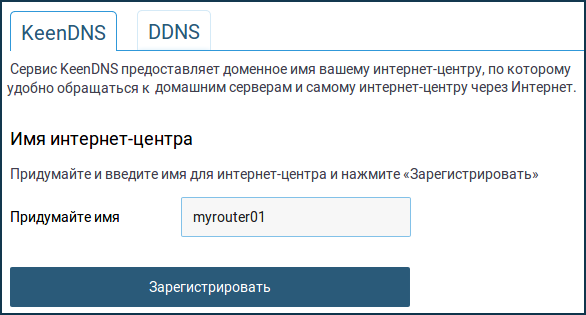
3. Интернет-центр выдаст информацию о свободных и занятых именах.
Интернет-центр Keenetic использует три домена — *.keenetic.pro, *.keenetic.link и *.keenetic.name с автоматическим получением SSL-сертификата.
Примечание: Для удаленного подключения к интернет-центру используется безопасное https-подключение с сертификатами от сервиса (центра сертификации) Let's Encrypt Authority.
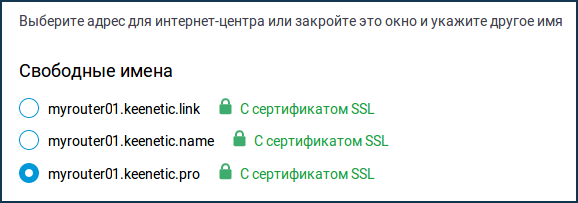
Если указанное имя занято, интернет-центр предложит варианты свободных имен.
Выберите один из свободных вариантов.
4. Для удаленного управления интернет-центром должна быть включена облачная служба Keenetic Cloud (её настройка находится на странице "Общие настройки").
При появлении сообщения о том, что нужно включить службу Keenetic Cloud (по умолчанию она выключена), нажмите "Включить".
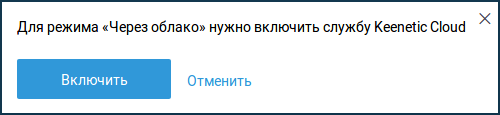
5. Интернет-центр автоматически сделает запрос на получение сертификата безопасности (SSL-сертификата).


После успешного получения SSL-сертификата интернет-центр зарегистрируется в сервисе KeenDNS под указанным доменным именем.
6. Сервис KeenDNS позволяет использовать 2 режима работы:
- "Через облако" (для серых IP-адресов);
- "Прямой доступ" (для публичных белых IP-адресов).
Режим "Через облако" — для доступа по защищенному HTTPS-соединению в случае, если провайдер выдает вам недоступный из Интернета серый IP-адрес.
Важно! Облачная служба KeenDNS в режиме "Через облако" поддерживает работу только по протоколам HTTP/HTTPS по следующим портам:
HTTP: 80, 81, 280, 591, 777, 5080, 8080, 8090 и 65080
HTTPS: 443, 5083, 5443, 8083, 8443 и 65083
В режиме "Через облако" возможен доступ только к веб-интерфейсу интернет-центра. Доступ к интерфейсу командной строки (CLI) интернет-центра по TELNET работать не будет.
Режим "Прямой доступ" — позволяет использовать любой протокол для доступа в домашнюю сеть, если такой доступ не ограничен вашим провайдером.
При включении режима "Прямой доступ", и при наличии серого IP-адреса на внешнем интерфейсе, вы увидите сообщение: "Прямой доступ невозможен с серым IP-адресом. Используйте режим "Через облако" или приобретите у провайдера белый IP-адрес"
Примечание: При наличии белого IP-адреса, помимо режима "Прямой доступ", можно использовать режим "Через облако", а при наличии серого IP-адреса можно использовать только режим "Через облако".
7. Для удаленного доступа к веб-конфигуратору и веб-приложениям обязательно должна быть включена опция "Разрешить доступ из Интернета". Эта же опция включается автоматически, когда на странице "Пользователи и доступ" в разделе "Удаленный доступ" в поле "Доступ к веб-конфигуратору" установлено значение "HTTP и HTTPS" или "Только HTTPS".
8. После произведенных настроек вы сможете обратиться по зарегистрированному доменному имени к веб-интерфейсу интернет-центра из любой точки Интернета.
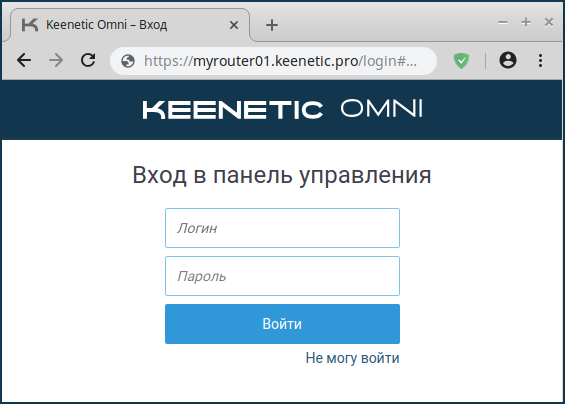
Примечание: Если в интернет-центре зарегистрировано имя KeenDNS (в домене *.keenetic.pro, *.keenetic.link или *.keenetic.name) и для него получен SSL-сертификат, то при подключении из локальной сети к веб-конфигуратору интернет-центра, после ввода в адресной строке браузера my.keenetic.net, будет происходить безусловный редирект на KeenDNS-имя 3-го уровня по протоколу HTTPS. Это сделано для того, чтобы использовать безопасное подключение к веб-конфигуратору даже из локальной сети интернет-центра.
Советы:
1. Если у вас используется номер порта для HTTP/HTTPS не из списка поддерживаемых, можно:
а. Настроить подмену с поддерживаемого внешнего номера порта на произвольный внутренний;
б. На устройстве изменить номер порта на поддерживаемый;
в. Использовать доступ по доменному имени 4-го уровня.
2. Если на роутере используется версия KeeneticOS с 2.11 до 2.14 и при этом интернет-центр не может получить сертификат SSL, проверьте чтобы веб-интерфейс использовал стандартный 80-й порт управления по HTTP. Если его изменить, интернет-центр не сможет получить сертификат.
3. Если при обращении к роутеру по доменному имени вы получаете ошибку, обратитесь к статье "Коды ошибок KeenDNS". В ней вы найдете пояснения к основным ошибкам и варианты решения.